Te lo tengo: El manual completo para resetear completamente tu OPPO A53
Jul 15, 2024 • Categoría: Soluciones de Reparación Móvil • Soluciones probadas
El reseteo total espera por ti si quieres desbloquear tu celular OPPO A53 omitiéndote la contraseña. El restablecimiento general del OPPO A53 del mismo modo sería tu salvación predilecta si tu teléfono está lento o quieres vaciar el espacio de almacenamiento. Otra escenario en donde un reseteo total te sirve más es cuando planeas vender tu teléfono inteligente. Puedes suprimir todos los datos y ajustes del dispositivo y restaurar su software a su estado virgen.
Puedes restablecer la configuración de fábrica de tu dispositivo de muchas formas, pero si quieres borrar tus datos para siempre, opta por Dr.Fone - Borrador de Datos. Se distingue como la herramienta más eficaz y segura para resetear completamente tu teléfono. Dr.Fone te permite realizar una copia de seguridad de los datos que quieras mantener en tu celular y restaurarlos posterior al restablecimiento. En el siguiente segmento podrás ojear un manual para resetear completamente tu OPPO A53 con las 5 técnicas más sencillas.
- Parte 1: ¿Por qué te haría falta un reseteo total de tu OPPO A53?
- 1. Cuando pretendes venderlo o dárselo a otra persona
- 2. Fallas frecuentes (como congelamiento de pantalla)
- 3. Vaciar más almacenamiento
- 4. El teléfono está anormalmente lento
- Parte 2: Formas ventajosas de realizar un reseteo total del OPPO A53
Parte 1: ¿Por qué te haría falta un reseteo total de tu OPPO A53?
1. Cuando pretendes venderlo o dárselo a otra persona
Si quieres vender tu celular, es recomendable borrar todos tus datos, las configuraciones de privacidad y de seguridad. Un reseteo general es la manera más veloz de eliminar todo lo habido en tu OPPO A53. Va a suprimir todas tus cuentas, imágenes, videos, contactos, personalización y actualizaciones del sistema. Este método te permitirá entregarle a quien planees vender o regalar un dispositivo con una compilación de software original. Cuando concretas un reseteo completo a tu OPPO A53 para entregarlo a otra persona, tienes la opción de respaldar por completo tus datos en la nube. De otra forma, puedes traspasar tus datos a un nuevo teléfono a través de una herramienta de terceros.
2. Fallas frecuentes (como congelamiento de pantalla)
Si tu OPPO A53 a menudo falla al abrir aplicaciones o durante la transmisión de videos en vivo, un reseteo completo puede solventar este incidente. Cuando la pantalla de tu celular se queda pegada durante algunos segundos y lo hace repetidamente, puede que se trate de ciertos problemas con el software. De igual forma puede deberse a una problemática concurrente con la última actualización del sistema. A través de un reseteo total de tu OPPO A53, puedes borrar todas las actualizaciones y errores en el sistema Android de tu dispositivo. Además de eliminar todos tus datos, igualmente repara problemas como bloqueos o fallas frecuentes.
3. Vaciar más almacenamiento
El uso prolongado de tu OPPO A53 es sinónimo del agotamiento de tu espacio de almacenamiento. Un completo reseteo es la forma ideal para darle más espacio de almacenamiento a tu celular. El almacenamiento de su teléfono consiste de tus datos; elementos como contactos, imágenes y archivos. De igual forma incorpora actualizaciones del sistema y de la aplicación. Aparte de eso, el almacenamiento de tu dispositivo también compila archivos basura. No tienes por qué deshacerte de todos tus datos para aliviar tu almacenamiento. Puede crear una copia de seguridad de tus datos en la nube y darle un reseteo general a tu OPPO A53. Este proceso suprimirá todo dato innecesario de tu teléfono. Posteriormente, podrás restablecer los datos que deseas.
4. El teléfono está anormalmente lento
El reseteo general para tu OPPO A53 sirve para optimizar la velocidad del dispositivo si acaso va a paso de tortuga. La lentitud de un teléfono implica retraso para abrir aplicaciones o archivos. Compromete tu experiencia como gamer y complica tu transmisión de video en vivo. El único camino para reparar los problemas de funcionamiento de tu celular es el reseteo general. En vista de que no tienes idea de la razón por la cual tu teléfono está lento, un restablecimiento total puede regresar el software del mismo a su versión virgen. De esta forma, puedes deshacerte de todo problema oculto en el sistema Android de tu celular.
Parte 2: Formas ventajosas de realizar un reseteo total del OPPO A53
1. Restablecimiento general desde los Ajustes
Será pan comido restablecer por completo tu modelo OPPO A53 desde los Ajustes, ahorrándote el uso de una herramienta de terceros o un proceso complicado. Si el reseteo de tu celular se debe a que se te olvidó tu contraseña, quiere decir que esta es la técnica no es viable para ti. El restablecimiento general que parte de los Ajustes se vale de la contraseña de bloqueo de tu dispositivo. Si te la sabes, puedes dirigirte a la opción de restablecimiento de fábrica en los Ajustes y concretar uno de tipo general. Eliminará por completo tus datos y configuraciones. Cuando reinicies tu celular luego del reseteo, tendrás que abrir el bloqueo FRP con tu cuenta y contraseña de Google. En este punto podrás realizarle un reseteo completo a tu OPPO A53.
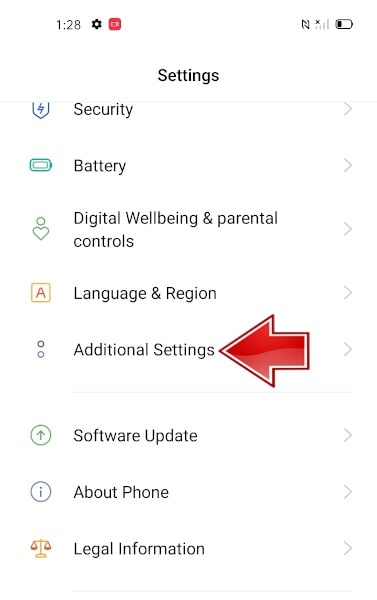
- Cierra sesión en tu cuenta de Google desde tu OPPO A53 para borrar el bloqueo de FRP y cargarlo para que tengas por lo menos un 50% de respaldo de batería.
- Abra "Ajustes" y dirígete a "Configuración adicional".
- Pulsa la opción de "Copia de seguridad y restauración" para realizar una copia de seguridad de tus datos en el almacenamiento en la nube.
- Seguido, navega a la opción "Restablecer datos de fábrica" y marca "Borrar todos los datos".
- Confirme tu elección y coloca la contraseña de tu dispositivo para verificar.
- Se paciente mientras el sistema resetea tu dispositivo. Tu celular se reiniciará automáticamente cuando termine el proceso.
2. Activando el modo de recuperación (sin contraseña)
Pasemos a centrarnos sobre cómo concretar un reseteo general del OPPO A53 sin una contraseña. De no acordarte de la contraseña de tu celular, puedes desbloquearlo a través de un reseteo completo. Pero, toma en cuenta que no podrás resetear tu teléfono desde el restablecimiento de datos de fábrica si no tienes la contraseña de pantalla de bloqueo. La forma ideal es ingresar el modo de recuperación e iniciar un reseteo por completo. Esta técnica te sería útil si tu celular se reinicia con demasiada frecuencia. De igual forma puede reparar el sistema aleatorio y los problemas de fallas de las aplicaciones. Del mismo modo tienes la opción de arreglar tus incidentes de bloqueo de pantalla y bloqueo de aplicaciones mediante un reseteo general. Apégate a estas indicaciones para restablecer tu OPPO A53 mediante el modo de recuperación.

- Apaga tu OPPO A53 usando el botón de encendido y ten la certeza de tener un 50% de respaldo de batería.
- Mantén presionados los botones de encendido + subir volumen simultáneamente hasta que veas el logotipo de OPPO.
- Cuando aparezca el logotipo, suelta el botón de encendido y mantén pulsado el botón para subir el volumen hasta que entres al modo de recuperación.
- Seguido, desliza hasta la opción de "Borrar datos/Restablecimiento de fábrica" empleando las teclas de volumen. Márcala pulsando el botón de encendido.
- Procede seleccionando ''Si'' y la opción de ''Borrar todos los datos de usuario'' a través del botón de encendido.
- Al estar finalizado el reseteo, marca la opción de "Reiniciar dispositivo ahora" y espere a que tu celular se reinicie.
3. Emplea Android Multi Tools (gratuitamente)
También puedes realizar un reseteo por completo de tu OPPO A53 sin necesidad de una contraseña y usando Android Multi Tools. Es un pequeño software que puedes descargar gratis. Android Multi Tools ofrece varias soluciones, que incluyen desbloqueo de pantalla, desbloqueo facial, reinicio de Gmail, borrado de datos y verificación del sistema. Puedes hacer fácilmente un restablecimiento completo y omitir el bloqueo de FRP con Android Multi Tools. Puedes obtener la herramienta buscando su nombre en cualquier navegador web. Después de descargarla e instalarla en tu PC, puedes seguir estos pasos para reiniciar tu OPPO A53.
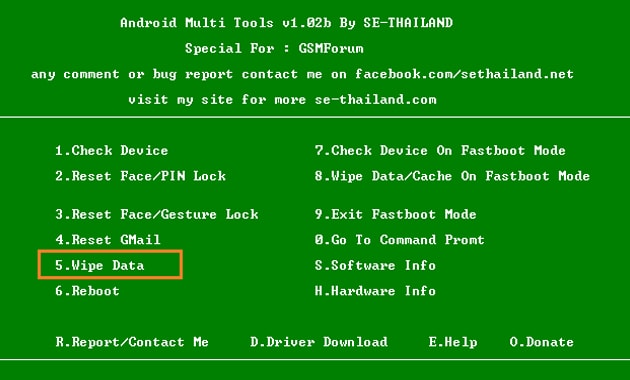
- Abre Android Multi Tools en tu PC.
- Ahora, conecta tu teléfono a la PC usando un cable USB.
- Abre la configuración y vete a las opciones de desarrollador. A continuación, habilita la depuración de USB en tu teléfono.
- Seguido, el modo de inicio de Android aparecerá en la pantalla de tu teléfono.
- Selecciona la quinta opción "Borrar datos" y presiona Entrar para iniciar el restablecimiento completo.
- Tu teléfono se reiniciará después de que finalice el reseteo.
4. Encontrar mi dispositivo, herramienta de Google (únicamente borra todos los datos)
Puedes utilizar Encontrar mi dispositivo de Google para realizar un restablecimiento completo de tu OPPO A53 sin una conexión USB. Es la mejor manera de borrar todos los datos de tu teléfono si te lo roban. Si pierdes tu dispositivo, puedes restablecerlo de forma remota para asegurarte de que personas no autorizadas no puedan acceder a tus datos. Aunque parece una solución simple, no puedes recuperar tus datos después de usar Encontrar mi dispositivo de Google para un restablecimiento completo. También necesitas tu cuenta y contraseña de Google para usar este método. Después del reinicio, también debes abrir el bloqueo de FRP. Estos son los pasos para restablecer el OPPO A53 con Encontrar mi dispositivo.
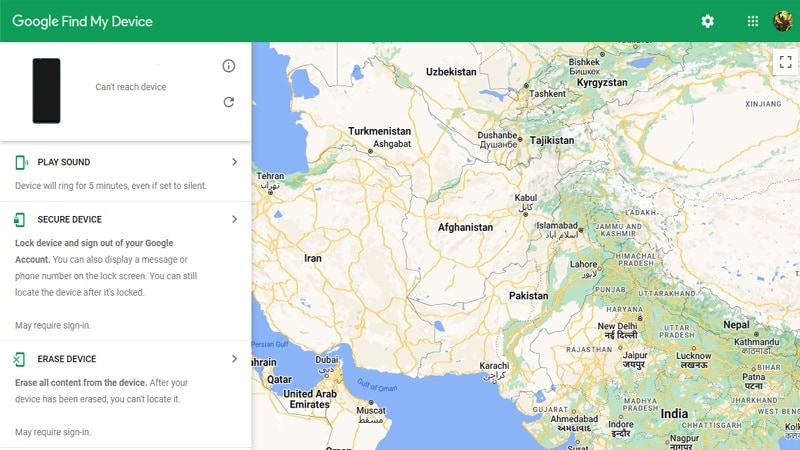
- Abre cualquier navegador de Internet en tu PC y busca "Encontrar mi dispositivo de Google".
- Ve al sitio web y conecta tu teléfono al Internet.
- Espera a que Google encuentre tu dispositivo y selecciona la opción "Borrar dispositivo" en el lado izquierdo.
- Debes proporcionar tu cuenta y contraseña de Google para verificar tu identidad.
- Después de la verificación, espera a que Google borre todos los datos de tu dispositivo. Reinicia tu dispositivo cuando finalice el proceso. El dispositivo se desbloqueará sin ninguna contraseña o PIN.
5. Dr.Fone - Borrador de Datos (suprime por completo los datos)
Supón que quieres una herramienta segura y eficiente para realizar un restablecimiento completo de tu OPPO A53. En ese caso, puedes usar Dr.Fone - Borrador de Datos para borrar permanentemente tus datos y configuraciones. Cuando tu teléfono funciona más lento o se bloquea constantemente o se atasca, se debe principalmente a problemas de software o poco almacenamiento. Con Dr.Fone, puedes hacer una copia de seguridad de todos los datos que desees y borrar todo para eliminar archivos y errores no deseados de tu dispositivo. Además del restablecimiento completo, puedes usar Dr.Fone para eliminar bloqueos de pantalla, reparar el sistema, transferir WhatsApp, respaldar y restaurar datos y abrir una ubicación virtual. Estos son los pasos para reiniciar por completo al OPPO A53 con Dr.Fone - Borrador de Datos.

Dr.Fone - Borrador de Datos (Android)
¡Borra completamente tu Oppo A53!
- Un proceso sencillo a través de clics.
- Limpia tu Android por completo y de forma permanente.
- Borra fotos, contactos, mensajes, registros de llamadas y todos los datos privados.
- Es compatible con todos los dispositivos Android disponibles en el mercado.
- Descarga e instala Wondershare Dr.Fone en tu computadora o laptop. Abre la aplicación y selecciona la pestaña "Borrador de datos" en la pantalla principal.

- Ahora, habilita la depuración USB en tu OPPO A53 y conéctalo a tu PC con un cable USB.

- Dr.Fone reconocerá tu teléfono inteligente y abrirá la pantalla "Borrar todos los datos" después de conectar tu teléfono. Haz clic en la opción "Inicio" para continuar.

- Escribe el código que ves en la pantalla para confirmar. Haz clic en "Borrar ahora" y Dr.Fone comenzará a borrar los datos de tu dispositivo.

- Después de borrar todos los datos de tu teléfono, Dr.Fone te pedirá que toques la opción "Restablecimiento de fábrica" en tu teléfono inteligente. Borrará todas las configuraciones y completará el restablecimiento de fábrica.

Conclusión
Estas son las formas más eficientes de hacer un restablecimiento completo del OPPO A53. Puedes hacer un restablecimiento de fábrica desde la configuración, pero requiere la contraseña de tu teléfono. Puedes hacer un restablecimiento completo desde el modo de recuperación o usar Android Multi Tools. Todos estos métodos funcionan, pero si quieres una forma segura de borrar todos los datos de tu dispositivo, Dr.Fone - Borrador de Datos es tu elección ideal. El hecho de que puedas hacer una copia de seguridad de tus datos antes de borrar todo hace que Dr.Fone sea la mejor opción. También mantiene seguros el software y las garantías de tu teléfono. Dr.Fone es una solución de un solo paso para teléfonos inteligentes.














Paula Hernández
staff Editor
Calificado en general con4.5(105participantes)